CAD 객체 스냅 단축키 사용 방법: 먼저 객체 스냅 및 객체 추적 설정을 클릭하고 "객체 스냅"을 확인한 다음 직선을 그리고 "se" 또는 "ds" 단축키를 입력하세요. 프롬프트 상자; 마지막으로 캡처 단축키를 설정하는 페이지가 나타납니다.

이 문서의 운영 환경: Windows 7 시스템, autocad2020 버전, Dell G3 컴퓨터.
CAD 개체 캡처 단축키 사용 방법:
1. CAD를 열고 개체 캡처 및 개체 추적을 위해 페이지 하단을 클릭합니다.
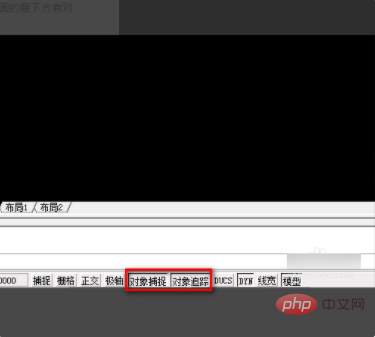
2. 개체 캡처 또는 개체 추적에 마우스를 놓고 마우스 오른쪽 버튼을 클릭하여 "설정"을 표시합니다.
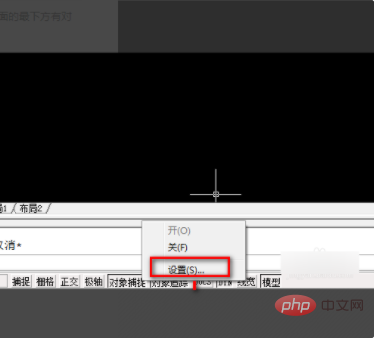
3. "설정"을 클릭하여 "스케치 설정" 대화상자를 불러옵니다.
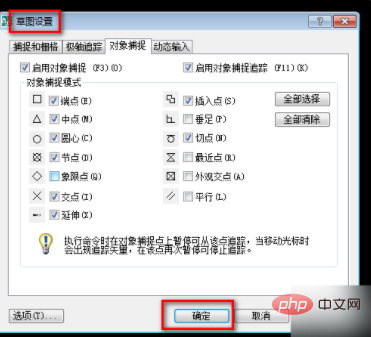
4 예를 들어 "스케치 설정"에서 중간점 이전의 "개체 스냅"을 확인합니다.
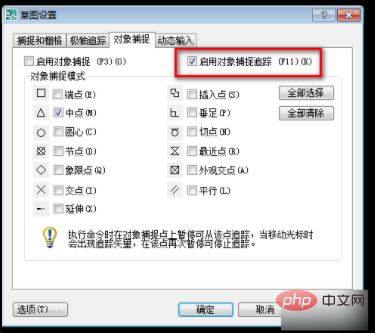
5. 직선을 그리려면 단축키 "l"을 사용하세요.

6. 그런 다음 "개체 캡처"를 켭니다.
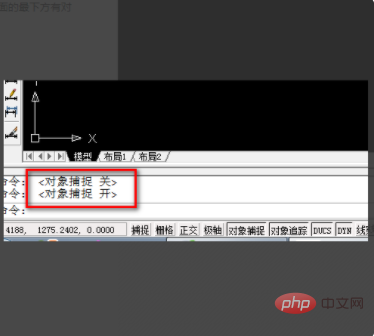
7. 프롬프트 상자에 "se" 또는 "ds" 단축키를 직접 입력하세요.
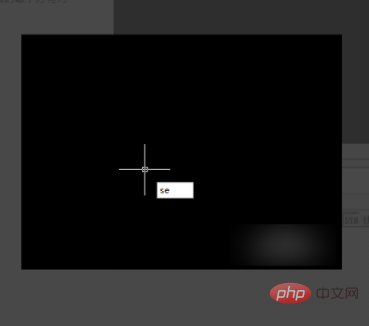
8. 캡처 단축키를 설정하는 페이지를 팝업합니다.
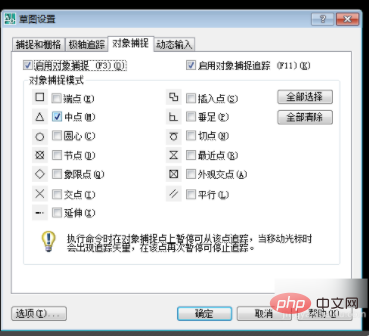
더 많은 무료 학습을 알고 싶다면 php training 칼럼에 주목해주세요!
위 내용은 CAD 개체 캡처 단축키 사용 방법의 상세 내용입니다. 자세한 내용은 PHP 중국어 웹사이트의 기타 관련 기사를 참조하세요!